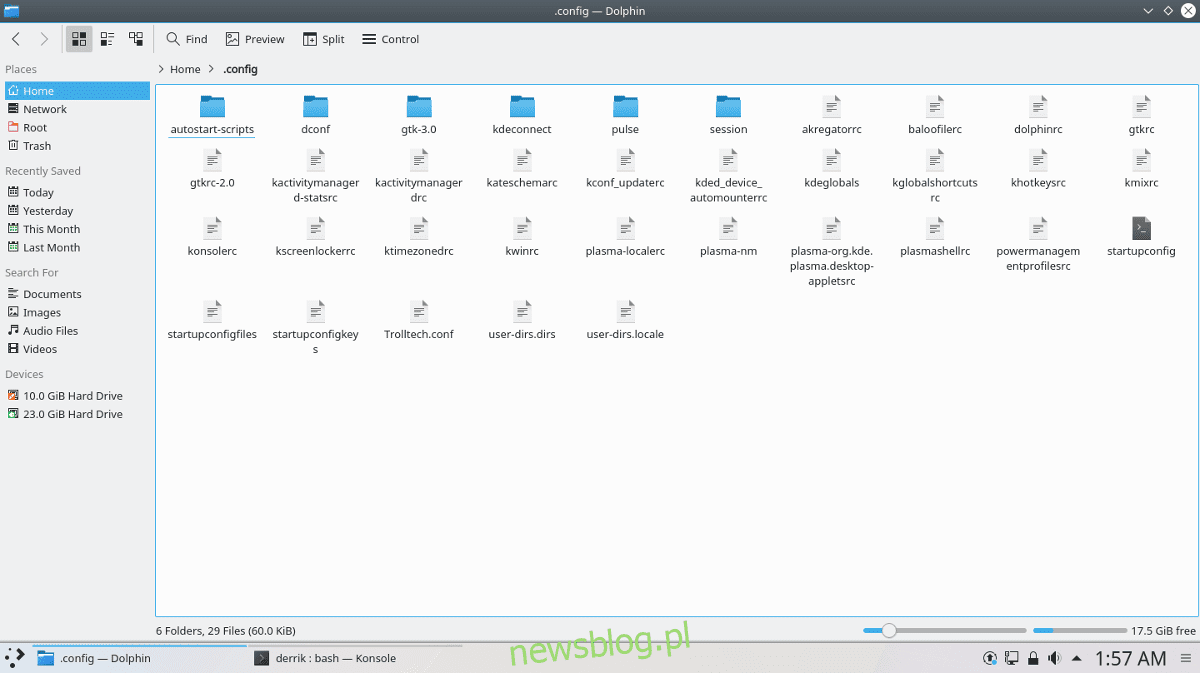
Bạn yêu thích Plasma 5 và muốn sao lưu các tập tin cấu hình của bạn đề phòng? Nếu vậy, bạn sẽ phải thực hiện một số thao tác tìm kiếm trong thư mục chính của mình dưới dạng các tệp cấu hình máy tính để bàn KDE Plasma 5 nằm trong thư mục ~/.config/. Điều đó nói rằng, KDE không lưu tất cả các cấu hình của nó vào một thư mục. Thay vào đó, chúng nằm rải rác khắp nơi trong thư mục ~/.config. Có thể sao lưu KDE Plasma 5, lưu toàn bộ thư mục cấu hình, nhưng đó không phải là điều chúng tôi khuyên dùng. Khu vực cấu hình ẩn trên hầu hết các bản phân phối Linux đều lớn. Nén sẽ mất quá nhiều thời gian.
Sao lưu kết nối KDE của bạn
Thay vào đó, tốt hơn là sắp xếp và sao chép tất cả các mục KDE. Hãy bắt đầu bằng cách sao lưu một trong những tính năng chính của màn hình KDE Plasma: KDE Connect. Giữ một bản sao lưu kết nối KDE của bạn thực sự hữu ích vì việc cấu hình lại mọi thứ rất khó.
Bắt đầu bằng cách sử dụng đĩa CD để điều hướng đến ~/.config
cd ~/.config
Sao chép thư mục kết nối KDE vào thư mục sao lưu Plasma mới.
mkdir ~/plasma-backups cp -R kdeconnect
Ngoài ra, bạn có thể tạo một kho lưu trữ riêng:
tar -jcvf kdeconnect-backup.tar.bz2 kdeconnect
Sau đó, hãy tiếp tục và sao lưu tất cả các tệp liên quan đến ‘k’. Điều này bao gồm những thứ như “kwin”, “kscreenlocker”, v.v.
mkdir plasmak-backups cp k* plasmak-backups mv plasmak-backups ~/plasma-backups
Hầu hết các tập tin đã được sao lưu. Lưu ý rằng bạn có thể có nhiều mục hơn, vì vậy hãy sử dụng lệnh ls và tìm xung quanh các thư mục tiện ích con khác mà bạn muốn lưu. Di chuyển chúng bằng lệnh mv đến ~/plasma-backups.
Sao lưu KDE Plasma
Giờ đây, nhiều tệp Plasma không phải của KDE đã được sao chép an toàn vào thư mục ~/plasma-backups, chúng ta có thể di chuyển các mục sao lưu Plasma cơ bản vào thư mục sao lưu đã tạo trước đó.
mv plasma* ~/plasma-backups
Mọi thứ liên quan đến môi trường máy tính để bàn KDE Plasma phải ở trong ~/plasma-backups. Cuối cùng, chúng tôi có thể sao lưu kho lưu trữ tar của mọi thứ. Bắt đầu bằng cách di chuyển thiết bị đầu cuối từ ~/.config vào thư mục chính của bạn.
cd ~/
Sau đó sử dụng lệnh tar để tạo bản sao lưu lưu trữ mới.
tar -jcvf plasma-backups plasma-backups.tar.bz2
Mọi tệp trong thư mục ~/plasma-backups hiện được nén trong kho lưu trữ. Vui lòng lấy thư mục này và tải nó lên Dropbox, Google Drive, máy chủ gia đình, v.v.
Khôi phục bản sao lưu
Bạn muốn khôi phục bản sao lưu để cài đặt mới? Bắt đầu bằng cách tải xuống tệp lưu trữ plasma-backups.tar.bz2. Di chuyển nó từ thư mục bạn đã tải xuống và đặt nó vào ~/.config/ Ví dụ:
cd ~/Downloads mv plasma-backups.tar.bz2 ~/.config/
Từ đây, bạn sẽ có thể trích xuất nội dung của bản sao lưu lưu trữ.
tar -xvf plasma-backups.tar.bz2 cd plasma-backups mv * .. rmdir plasma-backups rm plasma-backups.tar.bz2
Tất cả mọi thứ nên đi chính xác nơi nó cần được.
Khi quá trình khôi phục hoàn tất, hãy đăng xuất khỏi phiên KDE của bạn rồi đăng nhập lại. Mọi thứ sẽ giống như khi sao lưu!
Tự động sao lưu KDE Plasma 5 – Deja-Dup
Có nhiều cách để sao lưu tệp trên Linux, nhưng Deja Dup là một trong những cách tốt nhất. Nếu bạn là người dùng KDE Plasma cuồng nhiệt 5 và bạn muốn theo dõi các tệp cấu hình KDE Plasma mọi lúc, bạn có thể cân nhắc sử dụng Deja Dup để sao lưu.
Ưu điểm của tuyến đường này là Deja Dup có thể sao lưu qua nhiều giao diện như chia sẻ mạng cục bộ (Samba, FTP), trực tiếp vào các bộ lưu trữ trực tuyến khác nhau hoặc thậm chí cục bộ. Một ưu điểm khác của việc sử dụng Deja Dup là bạn có thể cho công cụ sao lưu biết những gì cần loại trừ.
Đây là cách thiết lập sao lưu tự động các cài đặt KDE Plasma của bạn. Trước tiên, hãy làm theo quy trình cài đặt trong hướng dẫn của chúng tôi tại đây. Sau đó mở Deja Dup và chọn “Bỏ qua thư mục”. Nhấp vào dấu + và điều hướng đến thư mục ~/.config.
Thêm tất cả các thư mục không liên quan đến KDE Plasma 5. Việc loại trừ các tệp này sẽ làm giảm đáng kể kích thước của kho lưu trữ sao lưu.
Lưu ý: Deja Dup hiện không hỗ trợ lọc mọi tệp, vì vậy một số tệp không phải KDE khác có thể được sao lưu tùy thuộc vào những gì được cài đặt.

Sau đó quay trở lại trang chính và chọn “Thư mục để lưu”. Nhấp vào + và thêm ~/.config làm thư mục sao lưu chính.

Giờ đây, các thư mục chính xác đã sẵn sàng hoạt động, hãy nhấp vào “Lên lịch” và nhấp vào thanh trượt bên cạnh “sao lưu tự động”.
Chuyển đến “Tổng quan” trong công cụ sao lưu Deja Dup và nhấp vào “Sao lưu” để tạo bản sao lưu đầu tiên của bạn. Từ giờ trở đi, tất cả cài đặt máy tính để bàn KDE Plasma sẽ được sao chép tự động.
Khôi phục bản sao lưu
Khôi phục các bản sao lưu cho KDE Plasma sang Deja Dup khá đơn giản và bắt đầu bằng cách mở Deja Dup và nhấp vào “lưu trữ”. Trong trường vị trí, hãy điền chính xác các chi tiết mạng để Deja Dup có thể tìm thấy mọi thứ.
Khi bạn đã đặt đúng vị trí, hãy nhấp vào “Tổng quan” rồi chọn nút “Khôi phục”. Nếu Deja Dup tìm đúng vị trí lưu trữ, bạn có thể bắt đầu khôi phục. Khi Deja Dup hoàn tất, hãy khởi động lại máy tính của bạn. Sau khi đăng nhập, mọi thứ sẽ trở lại bình thường.
